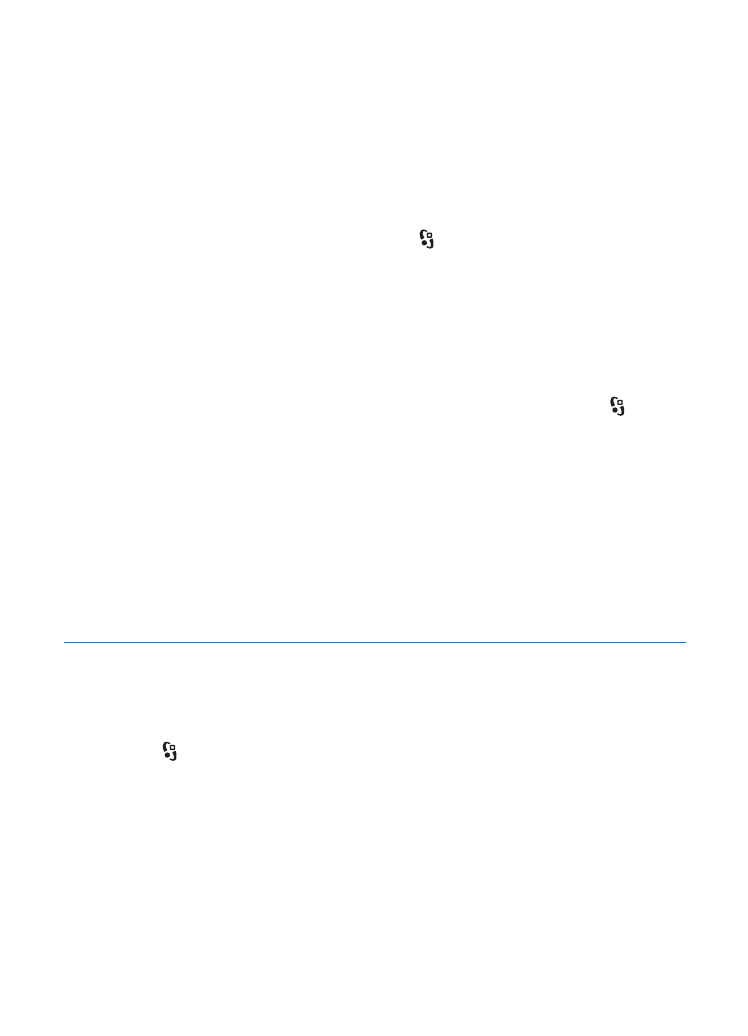
■ Écran principal
Pour enregistrer et organiser vos images, clips vidéo, morceaux de musique,
clips audio, listes de lecture, liens de diffusion, fichiers .ram et présentations,
sélectionnez >
Galerie
.
Pour copier ou déplacer des fichiers vers la mémoire de l'appareil ou la carte
mémoire, sélectionnez le dossier (par exemple,
Photos
), faites défiler jusqu'au
fichier (ou appuyez sur # pour marquer d'autres fichiers) et sélectionnez
Options
>
Organiser
ainsi que la mémoire dans laquelle vous souhaitez copier
ou déplacer les fichiers.
Pour créer de nouveaux dossiers photos ou vidéo, sélectionnez
Photos
ou
Clips
vidéo
>
Options
>
Organiser
>
Nouveau dossier
et la mémoire. Attribuez un nom
au dossier. Pour déplacer des photos et vidéos vers un dossier que vous avez créé,
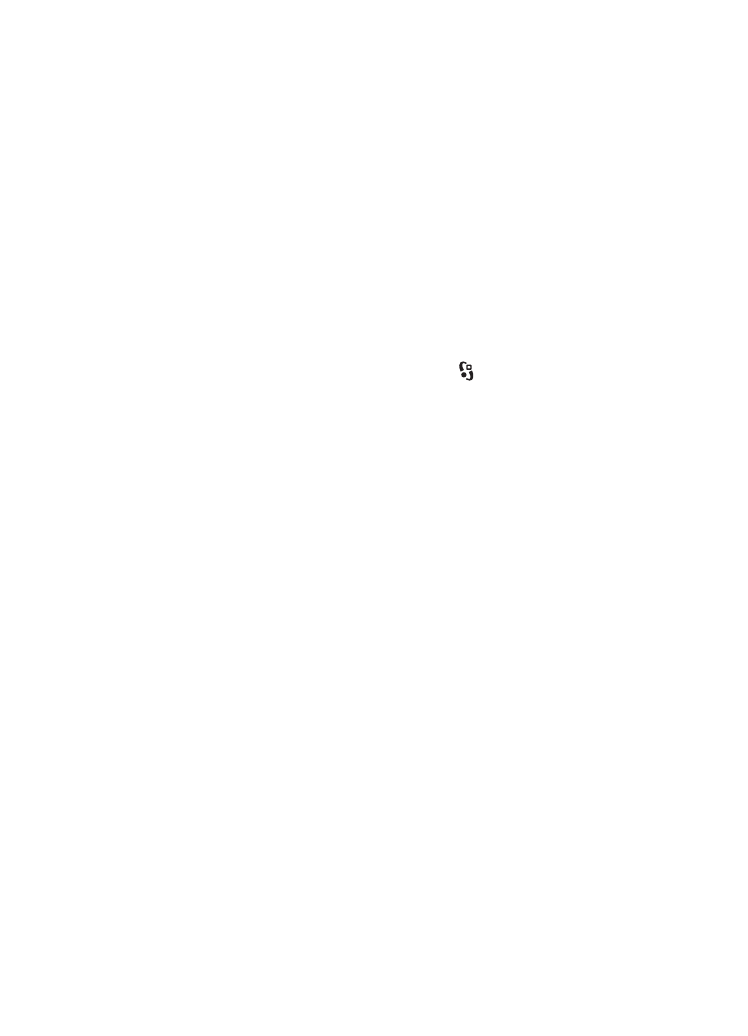
44
G a l e r i e
marquez les fichiers et sélectionnez
Options
>
Organiser
>
Déplacer vers dossier
ainsi que le dossier.
Pour définir une photo comme fond d'écran ou à afficher pendant un appel,
sélectionnez
Photos
et faites défiler jusqu'à la photo. Sélectionnez
Options
>
Utiliser la photo
>
Définir en fond d'écran
,
Utilis. pr fd écran façade
ou
Mettre
en photo appel
. Pour attribuer l'image à un contact, sélectionnez
Attribuer
à un contact
.
Pour définir une vidéo comme sonnerie pour appel vidéo, sélectionnez
Clips vidéo
,
puis faites défiler jusqu'à la vidéo. Sélectionnez
Options
>
Utiliser la vidéo
>
Comme sonnerie
. Pour attribuer la vidéo à un contact, sélectionnez
Attribuer
à un contact
.